word怎么去除文字背景颜色呢?
发布时间:2016-12-23 来源:查字典编辑
摘要:当在网上拷贝一些资料到Word中时,会发现在拷贝的同时连同背景色都拷贝过来了,那么word怎么去除文字背景颜色呢?一起来学习吧!步骤1、首先...
当在网上拷贝一些资料到Word中时,会发现在拷贝的同时连同背景色都拷贝过来了,那么word怎么去除文字背景颜色呢?一起来学习吧!
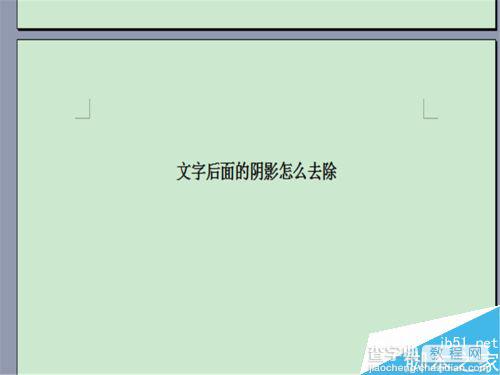
步骤
1、首先,小编自己做一个文字背景作为教程,如图就是背后有背景,或者说阴影的文字。
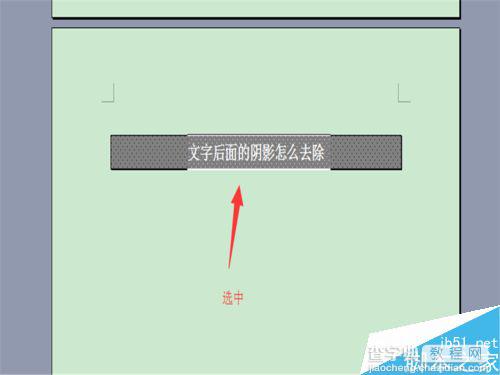
2、首先,我们选中文字,记住得全部选中,这样才能进行设置,否则设置出来的都是没有用的。
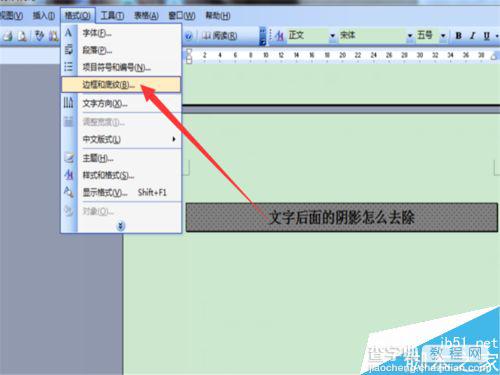
3、选中之后,我们点击格式-边框和底纹(B),选中之后,找到边框里面的阴影,点击之后,将右侧的全部点白,如图。
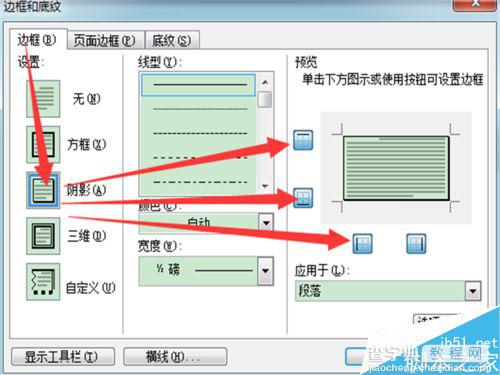
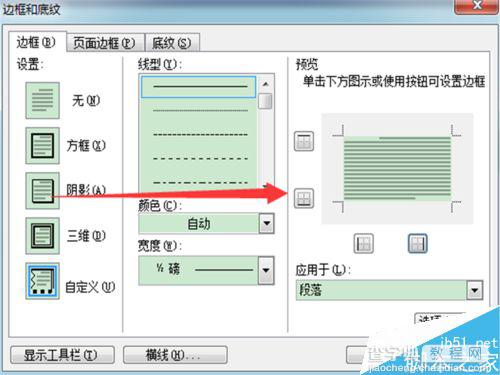
4、点击之后,继续点击底纹的界面,进入后,将填充改为无填充颜色,将图案样式改成清除,之后点击确定。

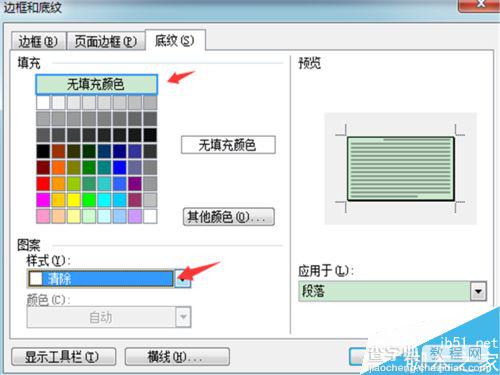
5、确定之后,回到word界面,你会发现,word文字后面的背景已经被清除了。
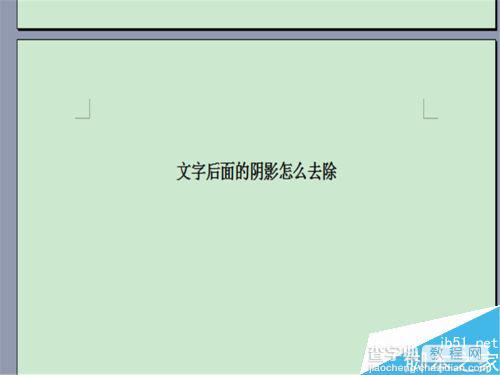
以上就是word怎么去除文字背景颜色方法介绍,操作很简单的,大家按照上面步骤进行操作即可,希望这篇文章能对大家有所帮助!


